4 nyttige tips for å fikse VLC Player vil ikke spille MKV
MKV (Matroska videofil) er et gratis og åpent multimediefilformat. Men det kan ikke støttes av mange ofte brukte spillere, inkludert Windows Media Player og QuickTime Player. Så du kan henvende deg til den populære VLC Media Player for MKV-spillingen. Imidlertid har mange brukere møtt VLC-spiller vil ikke spille MKV problem.

MKV-avspillingsproblemene kan variere, for eksempel som lydsporet til MKV-filen din er forsinket, avspilling av stamming, uklart bilde og buggy-grensesnitt quirks og så videre. Her i dette innlegget vil vi gjerne dele 4 nyttige tips for deg å fikse MKV-filer kan ikke spilles av på VLC utgave.
Del 1. Angi innstillinger for å fikse VLC Player vil ikke spille MKV
VLC er et veldig populært avspillingsverktøy for mediefiler som kan støtte de fleste digitale video- og lydformater, inkludert MKV, MP4, AVI, FLV, MP3, AAC, M4A, FLAC, etc. og VCDer, lyd-CDer og DVDer.
VLC Media Player tiltrekker seg millioner av brukere fordi den kan spille av alle mediefiler du har. Men VLC-spilleren vil ikke spille MKV-filer, problemet oppstår fra tid til annen. Hvis VLC-spiller bare hopper over MKV- eller HD MKV-filen, kan du tilpasse preferanser for å fikse den.
Trinn 1. Åpne VLC Media Player og velg Verktøy Meny. Velg rullegardinmenyen Preferanser alternativ.
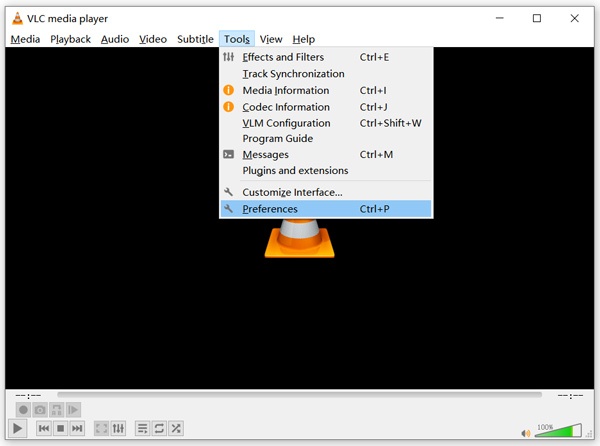
Steg 2. Sett kryss Alle under Vis innstillinger nederst til venstre i dialogvinduet. Ved å gjøre det kan du vise Avanserte innstillinger vindu.
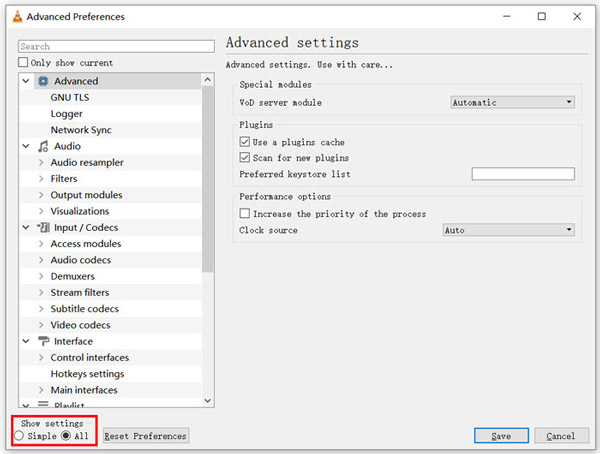
Trinn 3. Velg Inngang / kodeker delen til venstre, og finn deretter Filbufring (ms) alternativet til høyre. Du må kanskje rulle ned for å finne den.
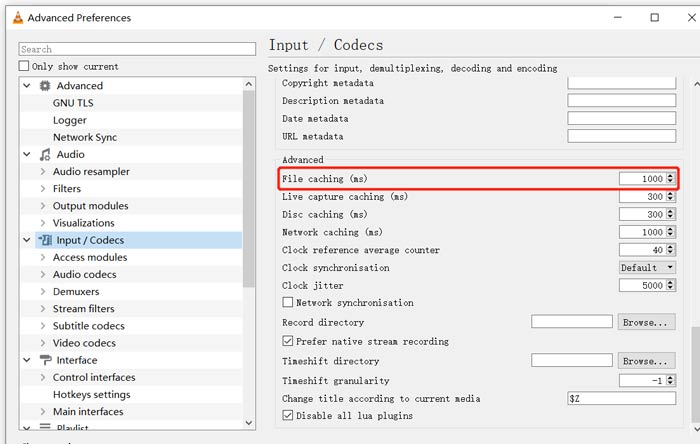
Trinn 4. Sett File Caching til 1000 og klikk deretter Lagre for å bekrefte operasjonen. Etter det kan du starte VLC på nytt og spille av MKV-filen på nytt.
Del 2. Oppdater eller installer VLC for å fikse spilleren vil ikke spille MKV
Hvis VLC-spilleren ikke spiller MKV-problemet fortsatt eksisterer, kan du velge å oppgradere det til den nyeste versjonen. Du bør vite det, en ny versjon vil alltid fikse mange feil med gamle versjoner. Du kan følge trinnene nedenfor for å oppdatere VLC Media Player.
Åpne VLC og klikk på Hjelp-menyen. Velg Se etter oppdateringer fra rullegardinlisten. VLC vil begynne å sjekke om det er en tilgjengelig oppdateringsversjon. Deretter kan du følge instruksjonene for å oppgradere VLC til den nyeste versjonen.
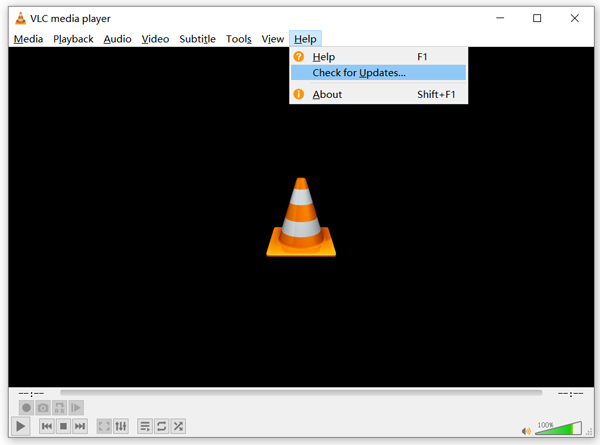
Du kan også fjerne VLC direkte fra datamaskinen din, og deretter gå til den offisielle siden, VideoLAN for å installere en riktig versjon. Når du får en ny VLC Media Player installert, kan du spille av MKV-filen din og sjekke om den kan spilles normalt.
Del 3. Aktiver lyd for å fikse VLC-spiller Ingen lyd mens du spiller MKV
Hvis VLC Media Player kan spille MKV-fil, men ingen lyd, bør du sjekke om lydinnstillingene er riktige.
Trinn 1. Velge Verktøy alternativ på VLC menylinje. Velg fra rullegardinmenyene Preferanser. Da blir du guidet til Enkle preferanser vindu.
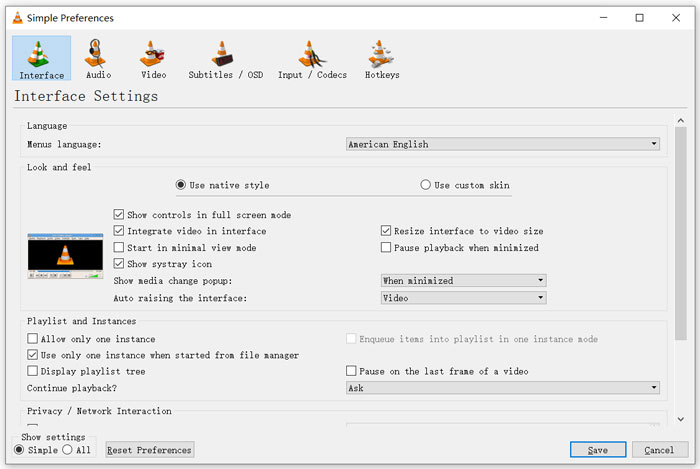
Steg 2. Klikk på Lyd kategorien, og kontroller deretter Aktiver lyd alternativ. I løpet av dette trinnet har du også lov til å tilpasse Utgangsmodul, HDMI / SPDIF lydgjennomgang og Enhet basert på ditt behov. Klikk Lagre knappen for å lagre endringene.
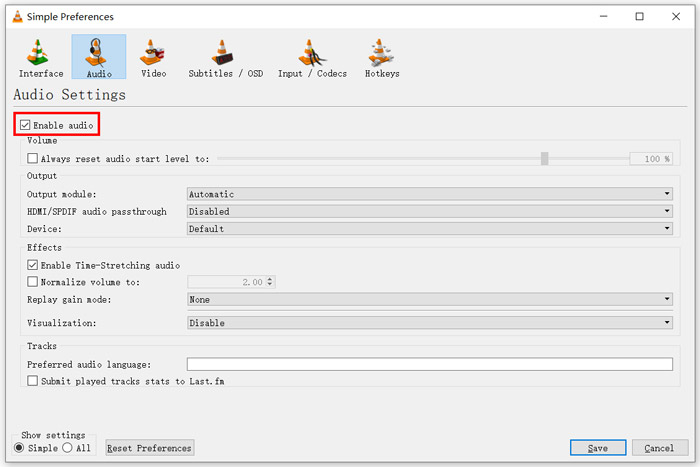
Nå vil du være tilbake til hovedgrensesnittet til VLC, du kan klikke Media og så Åpen fil for å spille av MKV-filen.
Del 4. Velg et VLC Player-alternativ for å spille MKV-filer
Når du vil se MKV-filmer, kan du også velge en annen spiller som skal erstatte VLC. Du kan gi det populære Gratis online videospiller et forsøk. Enten du bruker en Windows 10/8/7 PC eller en Mac, kan du stole på at den spiller noen MKV-filer med høy kvalitet.
Denne gratis online spilleren har muligheten til å spille 4K, 1080p / 720p HD, SD-videoer, 3D-videoer og lydfiler jevnt. Foruten MKV, støtter den også mange andre formater, inkludert MP4, MOV, FLV, AVI, MPEG, WMV, WMA, AAC, MP3 og mer.
Trinn 1. Når du vil vise MKV-filer, kan du gå til dette Gratis online videospiller nettstedet. Den er kompatibel med alle nettlesere som Chrome, IE, Firefox og Safari. Klikk på Leke nå -knappen for å raskt installere en liten bærerakett for MKV-spillingen.
Steg 2. Når installasjonen er fullført, startes denne gratis online MKV-filspilleren automatisk. Klikk Åpen fil -knappen for å importere MKV-filen. Her kan du også klikke Åpne platen å se en DVD-film.
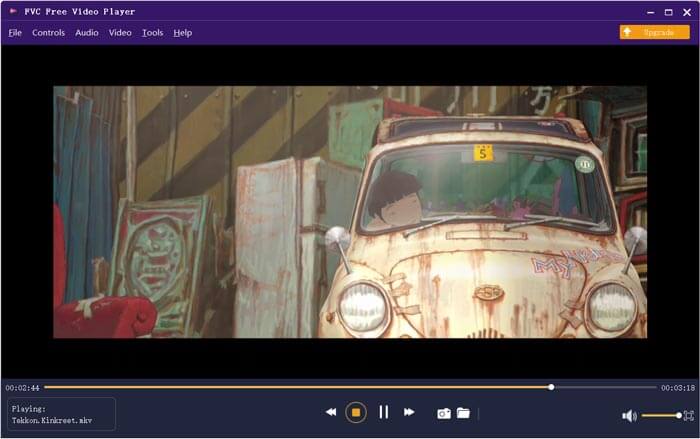
MKV-videoen din spilles av automatisk etter det. Du får full kontroll over MKV-spillingen. Sammenlignet med VLC Media Player, gir det en enklere måte å glede seg over MKV-filer. Dette gratis online MKV-spiller støtter både DTS-HD og Dolby TrueHD for å sikre at du får en god lydopplevelse.
Del 5. Vanlige spørsmål om VLC Player vil ikke spille MKV
Spiller smart TV MKV-filer?
Ja. Mange smarte TV-er som Sony og Samsung som kan støtte MKV-filer. Du kan spille MKV-en din via en ekstern harddisk eller UBS-enhet
Hvordan spiller jeg DVD med VLC Media Player?
Når du vil spille av en DVD-film med VLC, bør du først sette DVD-platen inn i datamaskinens diskstasjon. Åpne VLC, klikk Media på menylinjen og velg deretter Åpne plate. Bla gjennom og last denne DVD-filmen til VLC og spill den av.
Hvordan deaktiverer jeg dekoding av maskinvareakselerasjon på VLC?
For å deaktivere dekoding av maskinvareakselerasjon på VLC Media Player, bør du gå til Innstillinger fra Verktøy-menyen. Velg Inngang / kodeker-kategori og deretter kodeker. Finn alternativet for maskinvareakselerert dekoding og deaktiver det der.
Konklusjon
Når du møter VLC-spiller vil ikke spille MKV-problem, kan du bruke en annen spiller som den anbefalte gratis online videospilleren direkte til å vise MKV-filene dine. Du kan også velge å oppgradere VLC Media Player eller tilpasse forskjellige innstillinger for å fikse det.



 Video Converter Ultimate
Video Converter Ultimate Skjermopptaker
Skjermopptaker



